Merhabalar, silinen dosyalarımın bazılarını çeşitli bellek kartlarından kontrol etmek istiyorum. İSkysoft Veri Kurtarma, Disk Drill, Kart Veri Kurtarma ve daha fazlası gibi bellek kurtarma yazılımının yaklaşık 8-9 demo sürümünü indirdim. Söylemek istediğim tek şey, iSkysoft'un gerçekten güvenilir mi?
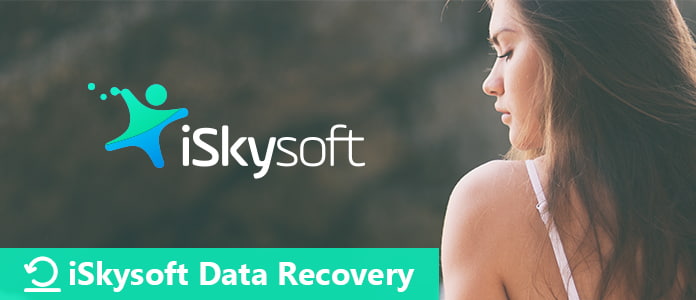
Bu makale, iSkysoft Veri Kurtarma incelemesine ve alternatif programlarına odaklanmaktadır. Böylece, en iyi Veri Kurtarma yazılımınıza erişmek için ihtiyacınız olan bilgileri buradan okuyabilir ve edinebilirsiniz. Şimdi, iSkysoft Veri Kurtarma'nın nasıl çalıştığını anlamak için yolculuğa başlayalım.
Bu bölümde, iSkysoft Veri Kurtarma incelemesinin tamamını farklı yönlerden alabilirsiniz. Ayrıca özellikleri hakkında kullanıcı yorumları alabilirsiniz. iSkysoft Veri Kurtarma hakkında daha fazla bilgi edinmek için birlikte okuyun.
Ana Özellikler:
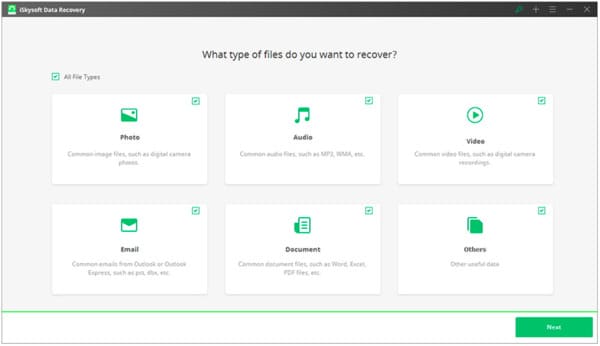
Artıları:
Eksileri:
Fiyat:
Hem Mac için iSkysoft Veri Kurtarma'nın hem de Windows yazılımının sınırlı özellikleriyle ücretsiz bir deneme başlatabilirsiniz. İSkysoft Veri Kurtarma tam sürümünü almak istiyorsanız, şu anda 89.95 $ ödemeniz gerekiyor.
Desteklenen İşletim Sistemi:
Windows: Windows 10/8.1/8/7/Vista/XP/2000(32&64 bits)
Mac: macOS Sonoma ve öncesi
Desteklenen Dijital Cihazlar:
Silinen dosyaları Windows bilgisayarlardan, oynatıcıdan, USB flash sürücüden, sabit sürücüden / SSD'den, dijital kameradan ve hafıza kartından kurtarabilirsiniz. Aslında, iSkysoft Veri Kurtarma birçok dijital cihaz markasından silinmiş veya kaybolmuş verileri geri almanızı destekler.
Desteklenen Dosya Türleri:
İSkysoft Veri Kurtarma kayıt kodunu alırsanız, görüntü, video, ses, belge, arşiv ve e-posta gibi birçok dosya türünü kurtarabilirsiniz. Her veri türü çeşitli uyumlu formatlar içerir.
Kullanıcı Yorumları:
Neredeyse her şeyi bu kadar kolay bir şekilde kurtarır.
Windows 7 bilgisayarımdaki bir bölümü sildim. İSkysoft Veri Kurtarma yardımıyla videolarım, görüntülerim ve belgelerim geri döndü.
Kayıp verileri yalnızca iPhone veya Android cihazlarınızdan geri kaydetmek istiyorsanız, daha uygun fiyatlarla başka iyi alternatifler bulabilirsiniz. İşte iPhone ve Android verilerini kolayca geri yüklemek için kullanabileceğiniz iki mükemmel veri kurtarma yazılımı.
Aiseesoft Android Veri Kurtarma Windows ve Mac PC'de Android telefon / SD kart / tabletten silinen dosyaları kurtarmanıza olanak tanır. Yapmanız gereken tek şey Android'i bilgisayarınıza bağlamak ve bu iSkysoft Veri Kurtarma Android alternatifini başlatmaktır. Daha sonra, bu program taramanıza ve silinen verileri geri yükle güvenli ve hızlı.
1. AdımAndroid'i Android Veri Kurtarma'ya Bağlayın
Aiseesoft Android Veri Kurtarma'yı ücretsiz indirin ve kurun. Ardından, Android için bu iSkysoft Veri Kurtarma alternatifini başlatın. Android telefonunuzu veya tabletinizi bir USB kablosuyla bilgisayara takın. Daha sonra, ana arayüzüne girmek için "Android Veri Kurtarma" seçeneğini seçin.
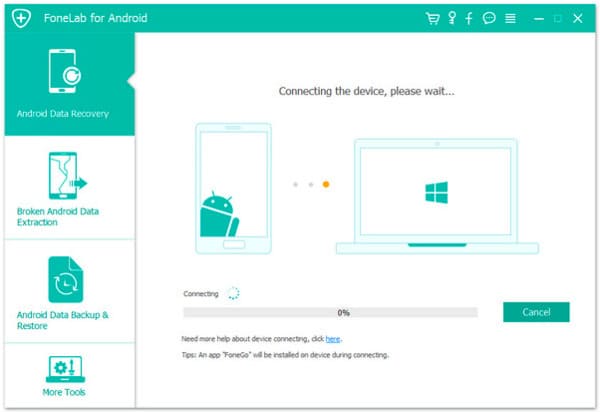
2. AdımUSB hata ayıklamasını etkinleştir
Android cihazınızı algıladıktan sonra, USB hata ayıklama modunu etkinleştirmek için ekrandaki talimatları izleyin. Bu adımı tamamlamak için "Tamam"ı seçin.
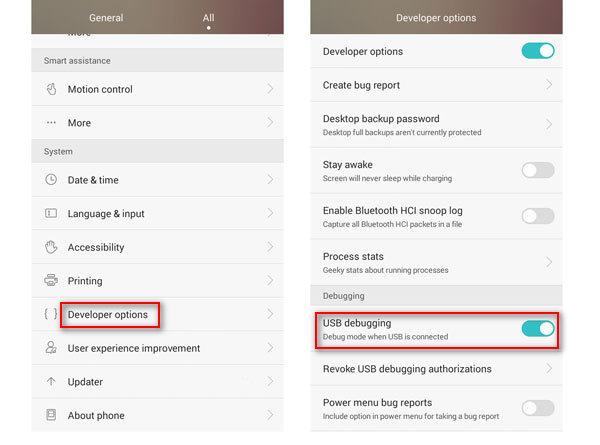
3. AdımKurtarılacak dosya türünü seçin
Hangi veri türünü kurtarmak istediğinizi seçmek için belirli seçeneğin önünde işaretleyin. Kişileri, mesajları, arama günlüklerini, galeriyi ve çeşitli dosya türlerini alabilirsiniz. Ardından devam etmek için "İleri" düğmesini tıklayın.
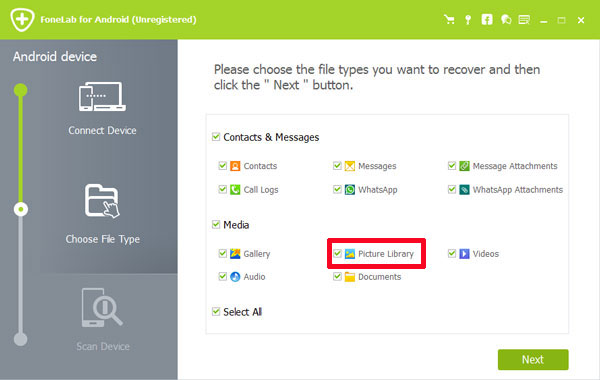
4. AdımSeçili Android verilerini kurtarma
Belirli kategoriyi seçin ve detay bilgilerini önizleyin. Sonunda, Android dosyalarını kurtarmak ve işlemi tamamlamak için "Kurtar" ı tıklayın.
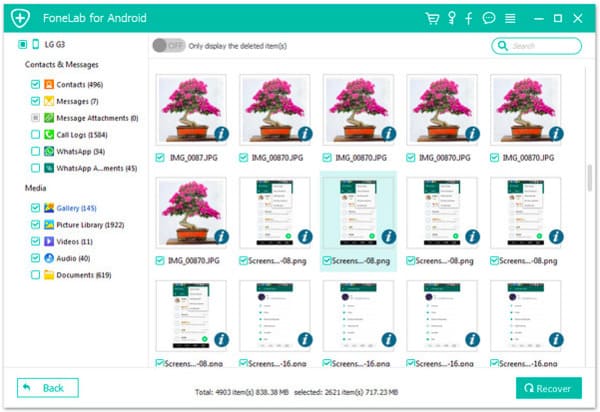
İOS kullanıcıları için,FoneLab iPhone Veri Kurtarma en iyi seçim olabilir. Aslında, bu alternatif iSkysoft Veri Kurtarma'dan daha fazla özellik sunuyor iOS verilerini kurtarma. Kayıp iPhone verilerini iTunes, iCloud veya iPhone'un kendisinden veri kaybı olmadan geri alabilirsiniz.
1. AdımİPhone'u iPhone Veri Kurtarma'ya bağlayın
Bu alternatif iSkysoft Data Recovery ücretsiz indirmeyi edinin. Windows veya Mac bilgisayarınızda iPhone Veri Kurtarma yazılımını başlatın ve iPhone'u bu programa bağlayın. Ardından sol panelden ihtiyacınız olan yöntemi seçin. Bu bölüm, örnek olarak "iOS Cihazından Kurtar" ı alacaktır.
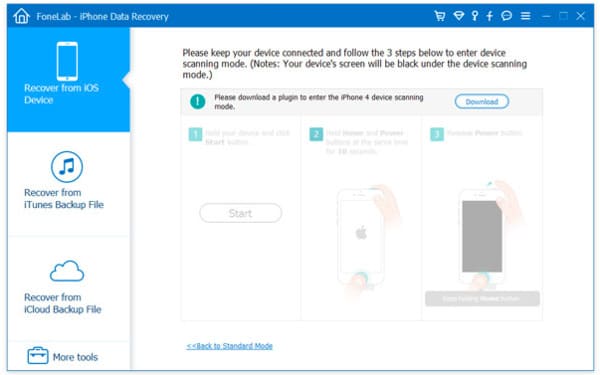
2. AdımHedef iOS verilerinizi önizleyin
İPhone'u bilgisayarınıza bağladıktan sonra, iPhone Veri Kurtarma iOS aygıtınızı otomatik olarak algılar. Bu yüzden bir önizleme penceresi kullanarak taranan kategorilerden hedef dosyanızı seçin.
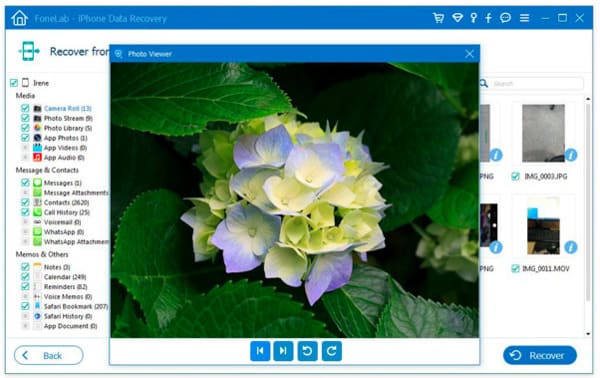
3. AdımSeçilen iPhone dosyalarını güvenli bir şekilde kurtarın
Pencerenizin sağ alt köşesindeki "Kurtar" ı tıklayın. Bir hedef klasör belirleyin ve silinen dosyaları iPhone veya iPad'inize geri yüklemek için onaylayın.
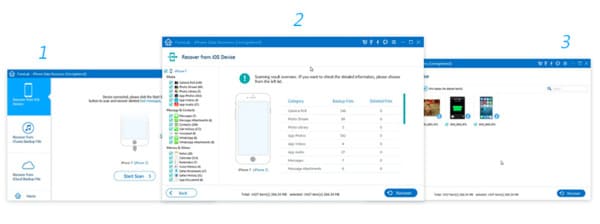
Sonuç olarak, iSkysoft Veri Kurtarma ile ilgili ayrıntılı incelemeye buradan ulaşabilirsiniz. Ayrıca yukarıda bahsedilen iki alternatif veri kurtarma yazılımını da deneyebilirsiniz. Bu programı daha önce kullandıysanız, deneyiminizi iSkysoft Veri Kurtarma ile aşağıdaki yorumlarda paylaşabilirsiniz.